会社情報の設定
ログイン画面やヘッダーに表示する会社名や会社のロゴなどの会社情報を設定します。
会社名は、インストール後に表示される初回アクセス画面でも設定できます。
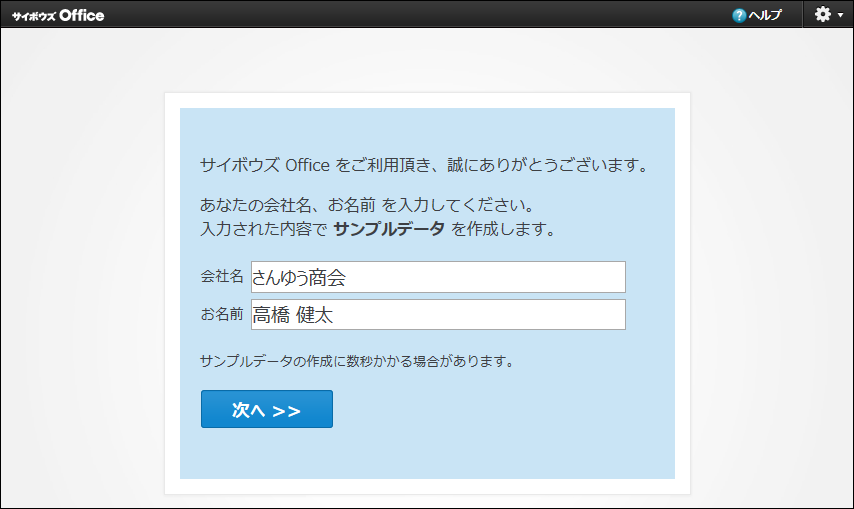
-
ヘッダーの右側の歯車アイコンをクリックします。
-
[システム設定]をクリックします。
 システム管理用パスワードを設定している場合は、パスワードを入力し、[OK]をクリックします。
システム管理用パスワードを設定している場合は、パスワードを入力し、[OK]をクリックします。 -
「基本設定」セクションの
 会社情報をクリックします。
会社情報をクリックします。 -
会社名、URL、メモを入力します。
URL欄に指定する値は、ログイン画面に表示される会社名のリンク先に設定できます。詳細は、ログイン画面をカスタマイズする方法を参照してください。 -
ファイルを選択し、ロゴを設定します。
ファイルを指定すると、製品の動作が遅くなる場合があります。
会社情報の画像に使用できるファイルは次のとおりです。- gif
- png
- jpeg(CMYK 形式を除く)
ファイルを指定しない場合は、デフォルトのロゴ画像
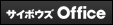 が表示されます。
が表示されます。